华硕电脑经常没有声音该怎么办
最近有不少华硕用户反映说他们的电脑经常没有声音,那这该怎么办呢?下面就由小编来给你们说说华硕电脑经常没有声音的原因及解决方法吧,希望可以帮到你们哦!
华硕电脑经常没有声音的解决方法一
第一步:检查声卡驱动是否正常,鼠标右键点击“我的电脑”——>选择“属性”——>从“常规”切换到“硬件”选项卡中——>点击打开“设备管理器”——>展开“声音、视频和游戏控制器”前面的+号——>查看第一项和第二项是否出现感叹号或问号,亦或是第一项直接显示“传统视频捕捉设备”,出现类似情况都表明声卡驱动安装不正常,请直接按A步操作——>如果显示有音频设备的型号参数,但上面出现一把红色的叉,请按B步操作:
A步:声卡驱动不正常或未安装解决起来也简单,首先百度搜索“驱动精灵”——>下载安装后打开驱动精灵——>在“基本状态”中,程序将自动检测当前有问题的驱动程序——>然后点击“升级驱动”,驱动精灵全程自动下载安装驱动程序,傻瓜式操作,非常简单——>等到驱动程序安装结束,重新启动计算机即可,如果“没有音频设备”的问题依旧,请接第二步;
B步:声音设备上出现一把红色的叉,表示驱动程序可能是正常的,只是用户停用了音频设备所导致的,仍然在“设备管理器”中——>鼠标右键点击显示红叉的项目,然后选择“启用”即可,将所有带小红叉的项目都启用;
如果“没有音频设备”的问题仍然存在,请接第二步;
第二步:启动“windows声音服务”,点击“开始”菜单——>选择“运行”——>在运行中输入“services.msc”(不含引号),点击确定打开“服务(本地)”窗口——>在右边窗口中下拉滑动条,找到“Windows Audio”服务——>双击鼠标左键打开该服务——>将“启动类型”设置为“自动”——>再点击“服务状态”下方的“启动(S)”按钮,启动“Windows Audio”服务——>最后点击确定退出;如果“没有音频设备”的问题仍然没有解决,请看第三步;
第三步:经过上述操作之后,如果问题依旧,请先使用360安全卫士、金山毒霸等杀毒软件对计算机进行一次全盘扫描杀毒,扫描完毕之后在使用第一步的方法安装驱动程序,如果仍然显示“没有音频设备”很有可能是声卡硬件损坏造成的,您可用尝试更换一张独立声卡后重新安装驱动程序,或者将电脑送指定维修点维修。
总的来讲,声卡驱动程序不正常或未安装是导致“电脑没有音频设备”的最主要原因,应该着重检查声卡驱动程序。
华硕电脑经常没有声音的解决方法二
先从台式电脑说起吧,如果你是插上耳机的情况下,把耳机拨掉看看有无声音先,如果有声音的话。先检查下耳机线是否插对。一般声音信号线的麦克信号线都是有颜色区分的,一般声音会 用绿色,麦克会用红色,旁边一般也会有小图标显示,注意观察就可以了。如果不是这个问题的话,可以换个耳机试下。换耳机后,能听到声 音则是耳机问题引起的。其它原因还有。电脑音频输出接口损坏。出现这个问题建议找电脑维修解决。

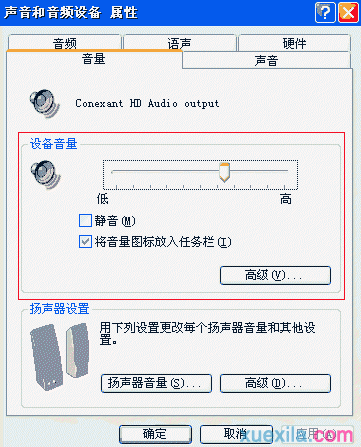
先看右下角的小喇叭是不是被静音了。右击电脑右下角小喇叭--打开音量控制--主音量--全部静音(把“√”取消)。即可解决没有声音问题 。
发现电脑没有声音时,第一步先看看右下角的小喇叭还存在否。如果不存在。重启电脑后出现小喇叭,右击小喇叭---打开音量控制---主音量 查看左下角“全部静音”是否被打勾了。取消打勾,就能正常发出声音。
如果重启电脑后,还是不出现小喇叭。进行第二步:打开“开始 --设置---控制面板----声音、语音和音频设备---音量---设备音量--将音量图标放入任务栏(将前面的框框打“√”)”。PS:如果前面的打 不了“√”,可以判断出是电脑没有音频设备或者不存在音量控制程序。